Karten zur Wantsliste hinzufügen
Wie man Karten von einer Produktseite hinzufügt
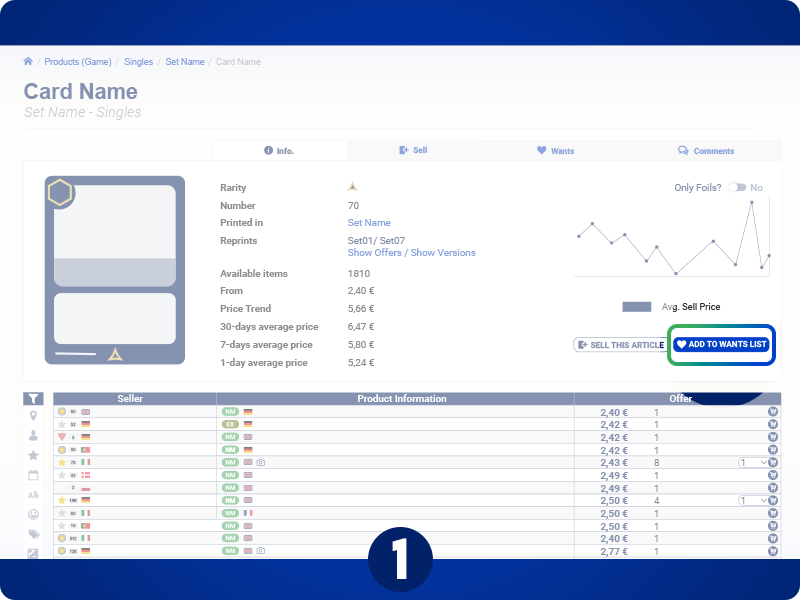
Wenn du eine Karte schnell zu deiner Wantsliste hinzufügen möchtest, klicke auf die Schaltfläche auf der Produktseite.
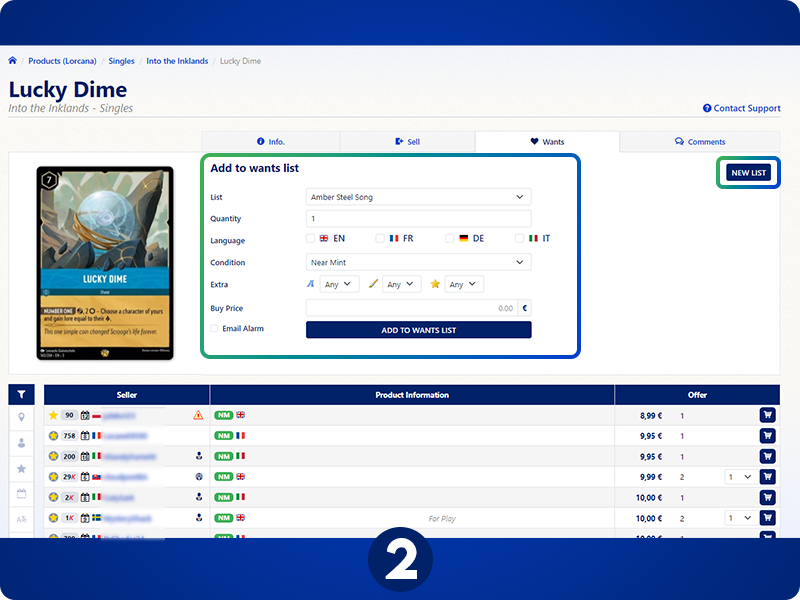
Der Wants-Tab
Jede Einzelkarte verfügt über einen Wants-Tab, der dich die Karte direkt zu einer bestehenden Wantsliste hinzufügen lässt. Du kannst auch von dieser Seite auf deine Wantslisten zugreifen, indem du die Schaltfläche "Neue Wantsliste" verwendest.
Wie man Karten von der Wantsliste-Seite hinzufügt
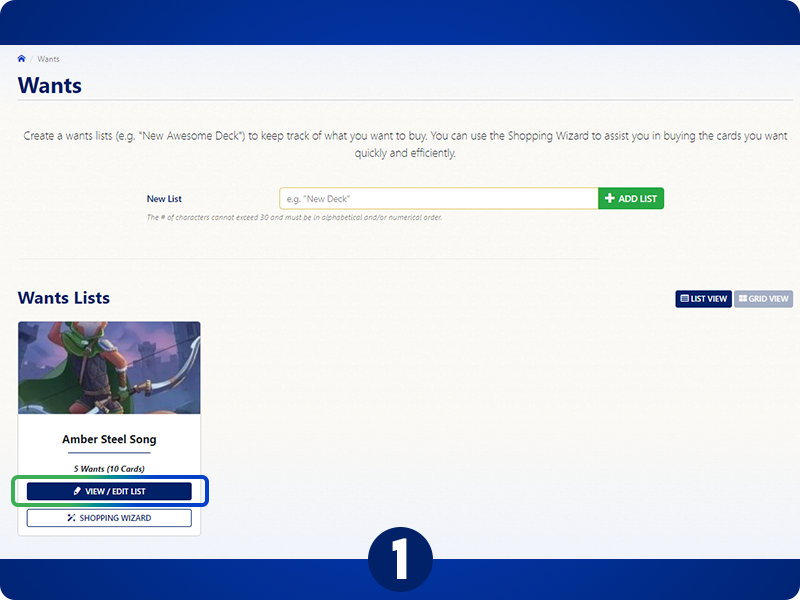
Klicke bei der gewünschten Liste auf Ansehen / Editieren.
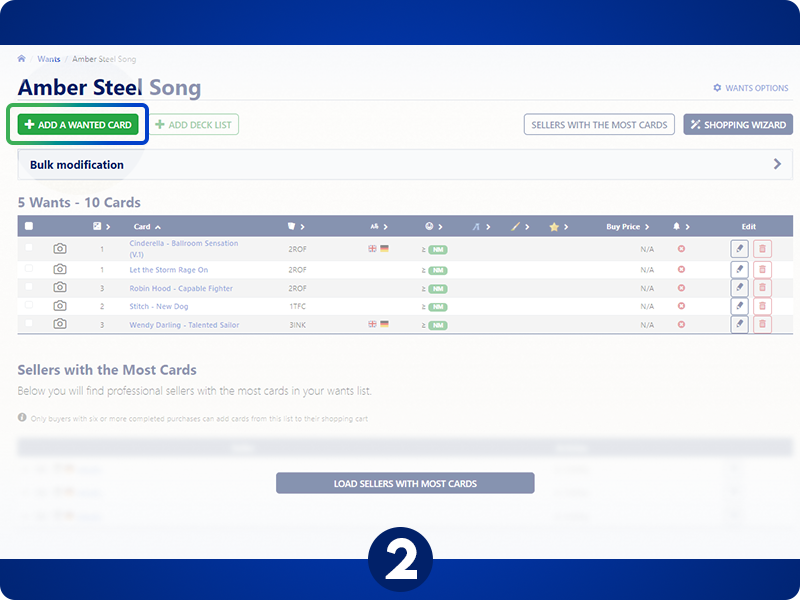
Klicke oben links auf "Wants hinzufügen".
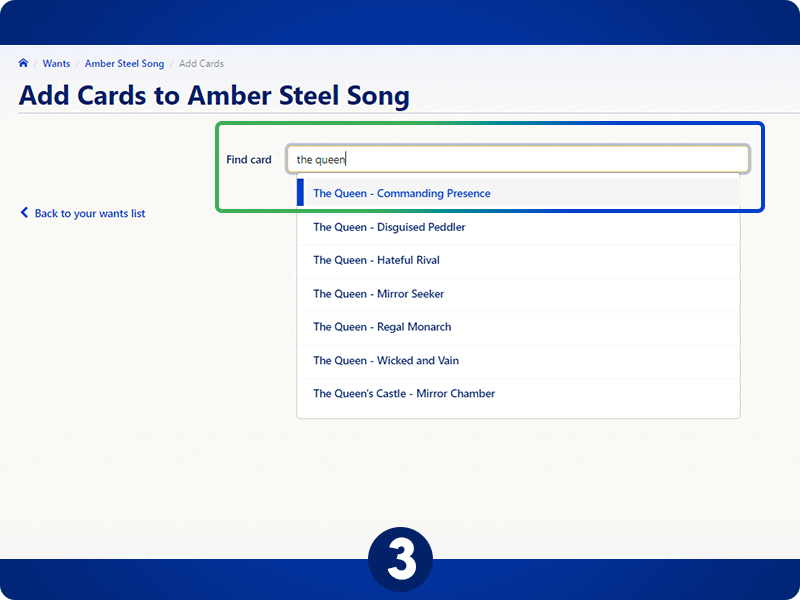
Gib den Namen der gesuchten Karte ein.
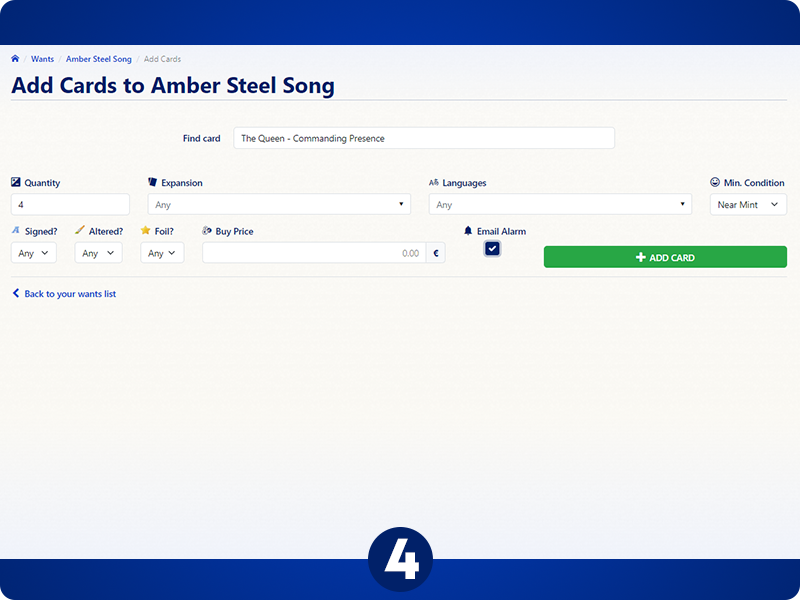
Stelle die Filter für deine Karte ein:
- Stückzahl
- Erweiterung
- Sprachen
- Min. Zustand
- Signiert
- Altered
- Foil
- Kaufpreis (info)
- E-Mail Alarm
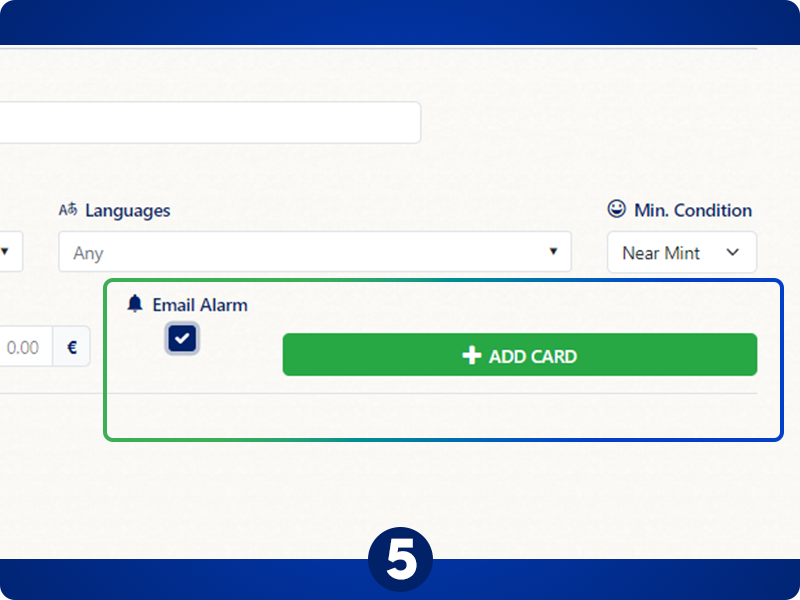
Kreuze "E-Mail Alarm" an, um eine E-Mail zu erhalten, wenn eine Karte, die deinen Wünschen entspricht (inklusive Zustand, Sprache etc.), gelistet wird. Dieses Feature wird nur beim ersten Mal eine E-Mail schicken, wenn eine deinen Kriterien entsprechende Karte eingestellt wird, um dein Postfach nicht mit Spam zu belasten.
Du kannst die Option erneut auswählen, wenn du das Angebot verpasst.
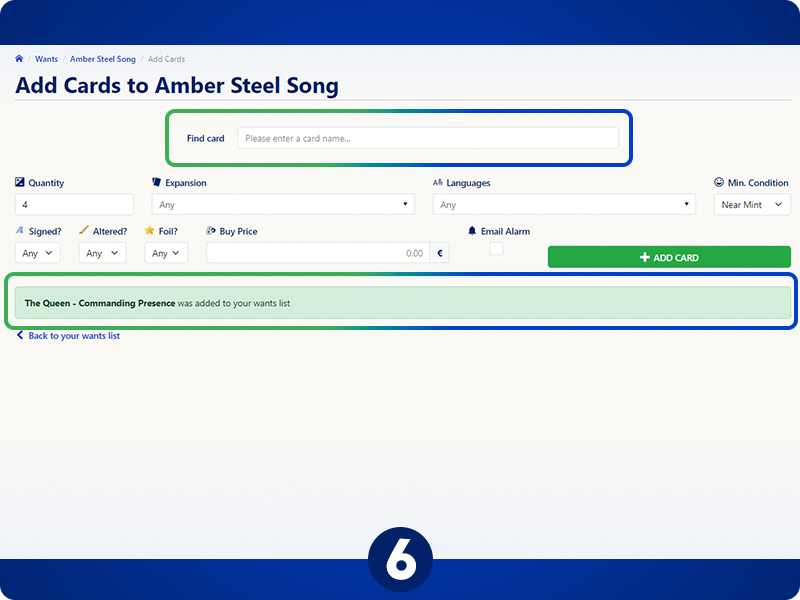
Sobald du eine Karte hinzugefügt hast, kannst du nach weiteren Karten suchen und sie hinzufügen. Immer, wenn du eine Karte hinzufügst, wird eine grüne Info-Box auftauchen und dir mitteilen, dass der Vorgang erfolgreich war.
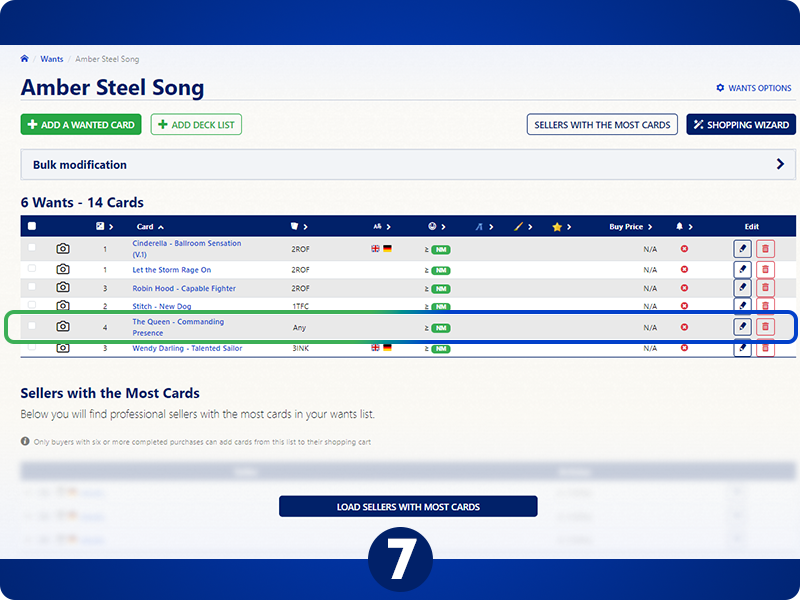
Sobald du deine Karten erfolgreich hinzugefügt hast, kannst du die neuen Karten auf deiner Wantsliste sehen.
Wenn du weitere Fragen hast oder deine offenen/geschlossenen Tickets einsehen möchtest, gehe zum Help Desk.